|
SCHNEESTERNE STELLA DELLA NEVE Ringrazio Romana per avermi permesso di tradurre i suoi tutorial
qui puoi trovare qualche risposta ai tuoi dubbi. Se l'argomento che ti interessa non č presente, ti prego di segnalarmelo. Questo tutorial č stato scritto con PSP Corel X2, ma puň essere eseguito anche con le precedenti versioni. Per tradurlo, ho usato PSP X. Occorrente: Un tube a scelta. Il resto del materiale qui Il tube che ho usato č di Lori Rhae. Filtri: Filters Unlimited qui Graphics Plus qui 1. Apri una nuova immagine trasparente 700 x 700 pixels. Scegli tre colori dai tuoi tubes. Per seguire il mio esempio imposta il colore di primo piano con il colore chiaro - blu #BFD0E7, e il colore di sfondo con il colore chiaro - giallo #F6E8A2. Il terzo colore che ho usato č il bianco #ffffff. 2. Riempi  l'immagine trasparente con il colore giallo di sfondo. l'immagine trasparente con il colore giallo di sfondo.Effetti>Effetti di trama>Trama - seleziona una trama a scelta con i seguenti settaggi: 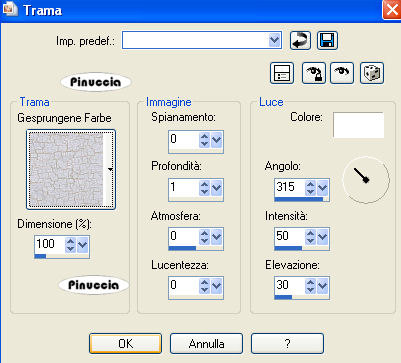 3. Selezione>Seleziona tutto. Selezione>Modifica>Contrai - 10 pixels. 4. Livelli>Nuovo livello raster. Riempi  la selezione con il colore blu di primo piano. la selezione con il colore blu di primo piano.Effetti>Effetti di trama>Trama, come al punto 2. 5. Effetti>Plugins>Filters Unlimited 2.0 - Edges Squares - Squares Edges 17. Selezione>Deseleziona. 6. Selezione>Seleziona tutto. Selezione>Modifica>Contrai - 30 pixels. 7. Livelli>Nuovo livello raster. Riempi  il livello con il colore bianco #FFFFFF. il livello con il colore bianco #FFFFFF.Effetti>Effetti di trama>Trama, come al punto 2. Effetto>Plugins>Filters Unlimited 2.0 - Edges Squares - Square Edges 17. Selezione>Deseleziona. 8. Livelli>Unisci>Unisci giů. Immagine>ruota per gradi - 7 gradi a sinistra.  9. Livelli>Nuovo livello raster. Attiva lo strumento Selezione  , esagono, , esagono,e disegna un esagono di 420 x 408 pixels. Mentre disegni la forma, puoi controllare la dimensione nella barra inferiore. 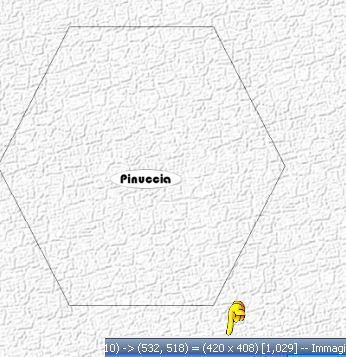 Riempi  con il colore giallo di sfondo. con il colore giallo di sfondo.Effetti>Effetti di trama>Trama, come al punto 2. Selezione>Modifica>Contrai - 10 pixels. 10. Livelli>Nuovo livello raster. Riempi  con il colore blu di primo piano. con il colore blu di primo piano.Effetti>Effetti di trama>Trama, come al punto 2. 11. Mantieni selezionato. Livelli>Nuovo livello raster. Apri il tube "Landschaft" e vai a Modifica>copia. Torna al tuo lavoro e vai a Modifica>Incolla nella selezione. Selezione>Deseleziona. Livelli>Unisci>Unisci giů, 2 volte. 12. Immagine>Ruota per gradi - 10 gradi a destra:  Sposta  la forma in alto a destra, come nel mio esempio. la forma in alto a destra, come nel mio esempio.13. Dovresti avere questo: 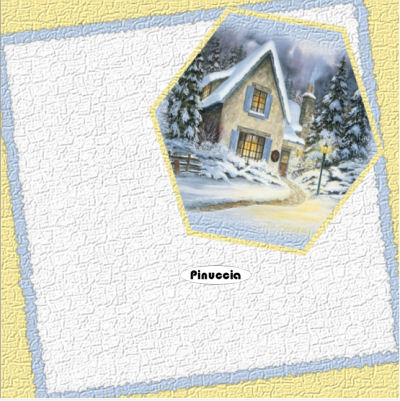 14. Effetti>Effetti 3D>Sfalsa ombra, con i seguenti settaggi.  15. Livelli>Nuovo livello raster. Attiva lo strumento Selezione  clicca sull'icona Selezione personalizzata  e imposta i seguenti settaggi:  Riempi  con il colore blue di primo piano. con il colore blue di primo piano.Effetti>Effetti di trama>Trama, come al punto 2. Effetti>Effetti 3D>Sfalsa ombra, come al punto 14. Selezione>Deseleziona. 15. Livelli>Duplica. Sposta  i livelli come nell'esempio. i livelli come nell'esempio.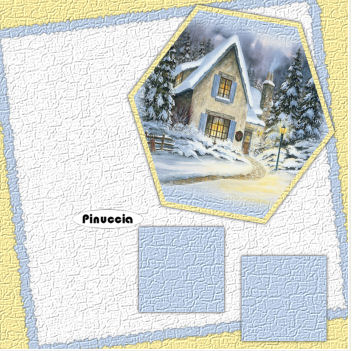 17. Apri il tube della stella piů grande "jc_ice&snow_flake_06_free" e vai a Modifica>copia. Torna al tuo alvoro e vai a Modifica>Incolla come nuovo livello. Spostalo  in alto a sinistra. in alto a sinistra.Effetti>Effetti 3D>Sfalsa ombra, come al punto 14. 18. Apri la seconda stella "ic_ice&snow_flake_03_free" e vai a Modifica>Copia. Torna al tuo lavoro e vai a Modifica>Incolla come nuovo livello. Spostala  a destra, come nel mio esempio. a destra, come nel mio esempio.Effetti>Effetti 3D>Sfalsa ombra, come al punto 14. 19. Livelli>Duplica. Immagine>Ridimensiona, al 50%, tutti i livelli non selezionato. Sistema  le stelle come nell'esempio. le stelle come nell'esempio.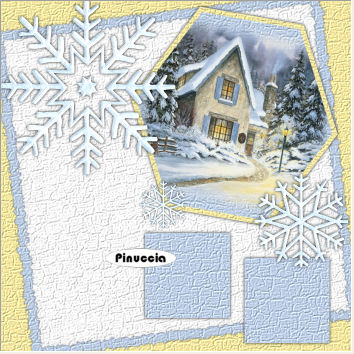 20. Apri il tube lgd-kerzen-deco e vai a Modifica>Copia. Torna al tuo lavoro e vai a Modifica>Incolla come nuovo livello. Sposta  il tube in basso, tra i due rettangoli. il tube in basso, tra i due rettangoli.Effetti>Effetti 3D>Sfalsa ombra, come al punto 14. 21. Apri il tuo tube e vai a Modifica>Copia. Torna al tuo lavoro e vai a Modifica>Incolla come nuovo livello. Sposta  il tube a sinistra. il tube a sinistra.Effetti>Effetti 3D>Sfalsa ombra, come al punto 14. 22. Attiva lo strumento Testo  e scrivi un testo o il tuo nome sull'immagine. Se vuoi aggiungi il tuo watermark. Effetti>effetti 3D>Sfalsa ombra con i seguenti settaggi:  23. Immagine>Aggiugni bordatura, 1 pixel, simmetriche, con il colore bianco: FFFFFF. Immagine>Aggiugni bordatura, 1 pixel, simmetriche, con il colore #BFD0E7. Immagine>Aggiugni bordatura, 1 pixel, simmetriche, con il colore bianco: FFFFFF. 24. Immagine>Aggiungi bordatura, 10 pixels, simmetriche, con il colore #F6E8A2. Seleziona questo bordo con la bacchetta magica   Effetti>Plugins>Graphics Plus - Cross Shadow, con i settaggi standard.  Selezione>Deseleziona. 25. Immagine>Aggiugni bordatura, 1 pixel, simmetriche, con il colore bianco: FFFFFF. Immagine>Aggiugni bordatura, 1 pixel, simmetriche, con il colore #BFD0E7. Immagine>Aggiugni bordatura, 1 pixel, simmetriche, con il colore bianco: FFFFFF. Hai finito. Puoi salvare in formato jpg. Se hai problemi o dubbi, o trovi un link non funzionante, o anche soltanto per un saluto, scrivimi. 1 Dicembre 2008 |